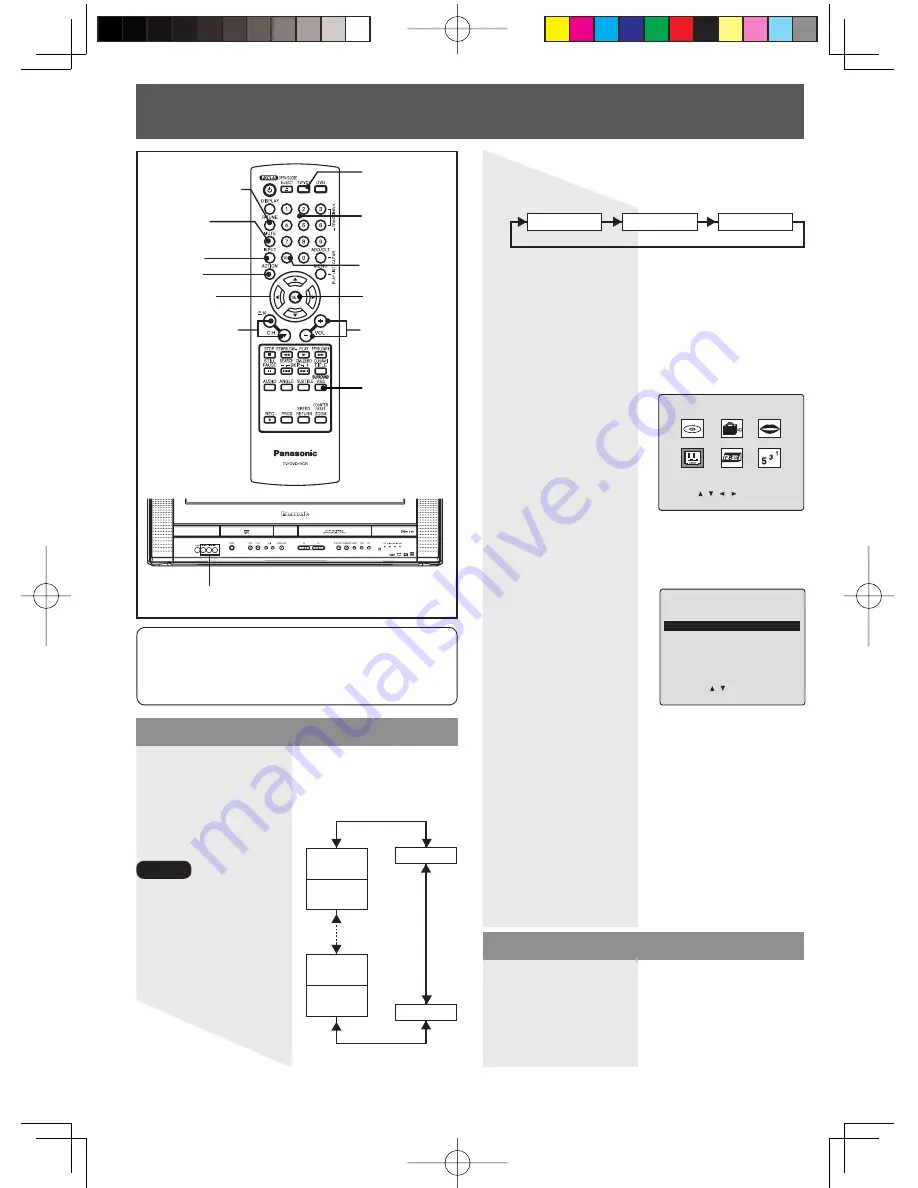
22
Méthode 1:
Méthode 3:
1 Appuyer sur ACTION pour afficher le
menu.
2 Appuyer sur
▲▼◄►
pour
sélectionner “TELE”, puis appuyer
sur SET pour afficher le menu
“REGLAGE TELEVISEUR”.
Appuyer sur CH
▲▼
. L’affichage change
dans I’ordre suivant.
Sélectionner le canal désiré:
Appuyer sur CH
▲▼
ou utiliser les touches
numériques.
Modifier le niveau du volume:
Appuyer sur VOL+ ou VOL-.
Touches
numériques
Changement
de canal
▲▼
Touche 100
Sélection du mode d’entrée
Réglage de canal/volume
Visionnement
Action
Réglage
Sélection
▲▼◄►
Commande de
/ -
Syntonisation
rapide
Réglage
silencieux
Ambiophonique
Méthode 2:
Appuyer sur la touche INPUT. L’affichage
change de la manière suivante.
3 Appuyer sur
▲▼
pour sélectionner
“SELECT SOURCE”, puis appuyer
sur SET pour sélectionner “BLC
ACCORD”, “LIGNE1” ou “LIGNE2”.
4 Appuyer à deux reprises sur ACTION
pour quitter ce mode.
MENU
DVD BLOCAGE LANGUE
TELE HORLOGE CANAL
SEL.: REGLER:SET
FIN :ACTION
REGLAGE TELEVISEUR
SOUS-TITRES
SELECT SOURCE:BLC ACCORD
REGLAGE VIDEO/AUDIO
REGLAGE VOL. DVD:+2
SEL. : REGLER:SET
FIN :ACTION
Si une touche de la télécommande ne
fonctionne pas, appuyer sur la touche
télé-magnétoscope de la télécommande et
essayer à nouveau.
Entrée
Bornes d’entrée audio/vidéo 2
• L’illustration ci-contre
n’est donnée qu’à titre
d’exemple.
• (TÉLÉ) CA2 et
(CÂBLE) CA1
indiquent les canaux
en mémoire les plus
bas et (TÉLÉ) CA69
et (CÂBLE) CA125
indiquent les canaux
en mémoire les plus
hauts.
Nota
LIGNE1
BLC ACCORD
LIGNE 1:
Le signal de la source raccordée aux bornes
d’entrée audio/vidéo 1 s’affiche. (Panneau
arrière de l’appareil)
LIGNE 2:
Le signal de la source raccordée aux bornes
d’entrée audio/vidéo 2 s’affiche.
BLC ACCORD:
Le signal de la source raccordée à la borne
VHF/UHF s’affiche.
(TÉLÉ)
CA69
(CÂBLE)
CA125
LIGNE2
(TÉLÉ)
CA2
(CÂBLE)
CA1
LIGNE1
LIGNE2
Télé-
magnétoscope
Summary of Contents for PV-DF2004-K
Page 71: ...71 Information NOTE ...
Page 147: ...71 Information NOTA ...






























